Darbas su „PhotoFiltre“ ir pagerinkite savo nuotraukas
Ieškote geros patikimos nuotraukų programos su gražiu įrankių rinkiniu? Dabar galite mėgautis „PhotoFiltre“ nuotraukomis.
Diegimas
„PhotoFiltre“ įrengimas yra gražus ir greitas. Baigę diegimą ir pradėję „PhotoFiltre“, tai pamatysite. Visos įprastos įrankių juostos rodomos pagal numatytuosius nustatymus. „PhotoFiltre“ yra gražus išdėstymas ir du būdai (įrankių juostos ir meniu), kad galėtumėte pasiekti daugelį funkcijų ir efektų, kurie priklauso nuo jūsų darbo stiliaus.
Pastaba: vėliau gali būti rodoma speciali pritaikoma įskiepių įrankių juosta, kai bus pridėti papildiniai.

Meniu
„PhotoFiltre“ turi nuostabų meniu rinkinį, kuriame yra daug komandų, tweaks ir koregavimų, kuriuos galima atlikti jūsų nuotraukose. Čia galite pamatyti meniu „Failas“ ir „Redaguoti“ ...

Norėdami pakeisti ir koreguoti nuotraukas, naudokite meniu „Vaizdas“ ir „Pasirinkimas“ ...

Meniu „Nustatyti“ ir „Filtras“ abu užpildyti daug patobulinimų. Meniu „Filtras“ yra labai gražus submeniu rinkinys, skirtas greitai ir lengvai pritaikyti įvairius efektus jūsų nuotraukoms.

Meniu „Rodinys“ galite keisti, kaip pasirodo „PhotoFiltre“, įrankių juostos ekranas ir nuotraukų dydis / priartinimas. Meniu „Įrankiai“ pateikiami būdai, kaip dirbti su jūsų nuotraukų rinkiniu, galimybė nustatyti rodomą nuotrauką kaip foną arba eksportuoti ją kaip piktogramą ir prieiga prie „PhotoFiltre“ nuostatų..

Nuspręskite, kaip norite, kad nuotraukos, kurias dirbate, būtų rodomos meniu „Langas“ ir naudokite „?“ Meniu, jei norite gauti daugiau informacijos apie „PhotoFiltre“.
Pastaba: komanda „Registracija…“ taikoma įmonių naudojimui.

Galimybės
Laikas pažvelgti į „PhotoFiltre“ parinktis. Galite naršyti įvairiuose parinkčių languose naudodami išskleidžiamąjį meniu arba naudodami rodyklių mygtukus kiekviename iš išskleidžiamojo meniu galų.
Pastaba: kai kuriems pakeitimams reikės iš naujo paleisti „PhotoFiltre“.
Pirmame lange galite nurodyti konkrečius aplankus atidarymui ir išsaugojimui, užrakinti aplankus arba pasirinkti unikalų aplanką atidarymui ir išsaugojimui.

Pasirinkite numatytąjį nuotraukų įrašymo formatą (jei norite). Taip pat galite pasirinkti išsaugoti failų datas ir EXIF / IPTC duomenis.

Nuspręskite, kaip norite tvarkyti „jpeg“ nuotraukų suspaudimą, kai juos išsaugosite. Numatytoji reikšmė yra 90%, pasirinkus parinktį, kad ją būtų galima reguliuoti slankiklio juosta, jei paliksite pirmąją pasirinktą parinktį.

Pasirinkite vietą paletės juostai…
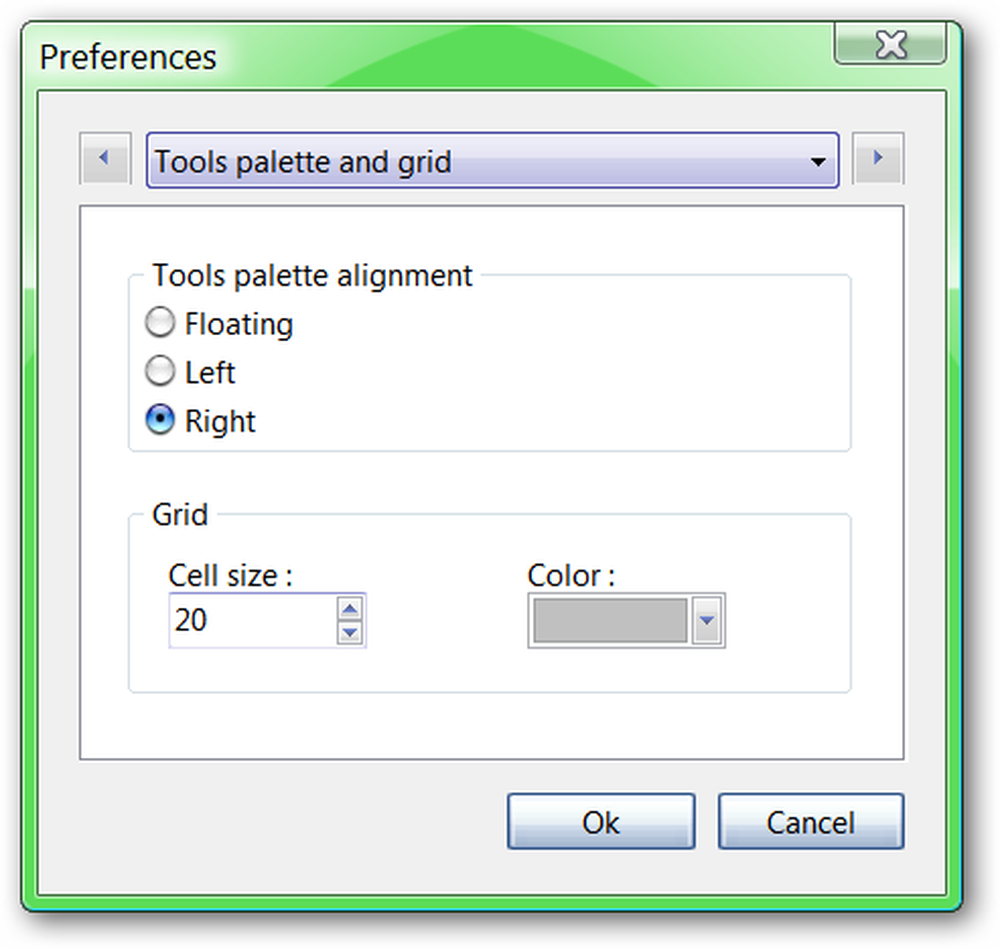
Pasirinkę ir spausdindami pasirinkite savo nuotraukų matavimo vienetus.

Sureguliuokite vaizdų istorijas, kad geriausiai atitiktų jūsų asmeninius poreikius.

Jei į „PhotoFiltre“ pridedate įskiepių, galite juos įtraukti į specialią įrankių juostą naudodami šį langą. Pridėję įskiepių, jie bus rodomi šalia jų esančių žymės langelių, kad galėtumėte pasirinkti tuos, kurie bus rodomi „Plugins“ įrankių juostoje.

Atlikite bet kokius pageidaujamus koregavimus, kai „PhotoFiltre“ pradeda veikti kiekvieną kartą…

„PhotoFiltre in Action“
Pavyzdžiui, mes nusprendėme į šį paveikslėlį įdėti keletą dalykų ir paryškinti spalvas, nes jie turi šiek tiek išblukusią išvaizdą ... Taip pat galite pamatyti, ką atrodo „Plugins“ įrankių juosta po to, kai pridėjome septynis naujus „PlugForm“ priedus.
Pastaba: jei nenorite rodyti įrankių juostos, papildinius galima pasiekti per meniu.

Čia yra mūsų paveikslėlis po išorinės rėmo (pasirinktinio pločio), didelio mygtuko 3D rėmelio (dvigubo nuolydžio), daugiau šešėlių, kai kurio teksto ir gama korekcijos (-). Visai neblogai…
Pastaba: abiejų rėmų tipų derinys padėjo užtikrinti gražią rėmo spalvą ir bendrą išvaizdą.

Išvada
„PhotoFiltre“ suteikia labai gražų įrankių ir efektų rinkinį, kad jūsų nuotraukos būtų malonus ir įdomus.
Nuorodos
Atsisiųskite „PhotoFiltre“ (versija 6.3.2) ir papildinius
Veikia: „Windows“ (versijos nenurodytos svetainėje) ir „Linux“ (kartu su „Wine“)
Įdiegta: „Windows Vista“ (32 bitų), 2 pakeitimų paketas



